С выходом OS X Mavericks, Mail, нативное приложение для работы с почтой, получило еще одну порцию странных, досадных багов, а также несовместимость с некоторыми почтовыми системами. Apple даже пришлось выпустить отдельный апдейт, направленный на разрешение проблем с Gmail. И все-таки, масса пользователей продолжает жаловаться на трудности при работе с Mail.
Основная проблема заключается в том, что почтовый клиент, просто-напросто не получает новые электронные письма. Удивительно не только то, что Apple допустила выход такого приложения , а то, что проблемы наблюдаются только в OS X Mavericks и только при работе со сторонними почтовыми системами. А пока программисты Apple вот уже четвертый месяц неспешно пытаются исправить баги одного из самых важных приложений в Mac, мы хотим предложить вам пару простых советов для решения проблем с получением новой почты.
Совет 1
Это самое просто решение нашей с вами проблемы. Просто закройте Mail (сочетанием клавиш ⌘+Q или с помощью значка Mail в доке), а затем откройте его заново. После двух простых шагов вы получите новые письма. Если это не помогло, пробуйте Совет 2.
Совет 2
Этот способ решения проблемы опубликован на странице поддержки Apple как самый действенный. В нем всего 2 шага.
1. Разверните меню "Ящик" (находится в верхней строке), найдите пункт "Все учетные записи - в режим офлайн":
2. Получилось? Отлично! Теперь вернитесь в "Ящик" и нажмите на "Получить всю новую почту"
К сожалению, пункт 2 придется повторять каждый раз, когда вы захотите проверить свой аккаунт на предмет новых писем.
Бонус - удалите и добавьте заново все свои почтовые ящики
На сайте поддержки Apple, некоторые пользователи пишут, что после удаления и добавления заново всех аккаунтов проблема с почтой разрешилась – письма приходят, как положено. Это не совсем удобно и занимает много времени, но если ни один из предложенных советов вам не помог, то попробуйте этот.
Очень надеемся, что в ближайшем обновлении OS X Mavericks Apple исправит это досадное недоразумение и мы сможем работать с Почтой на Mac без всяких костылей.












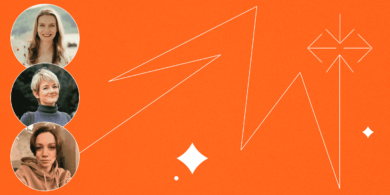














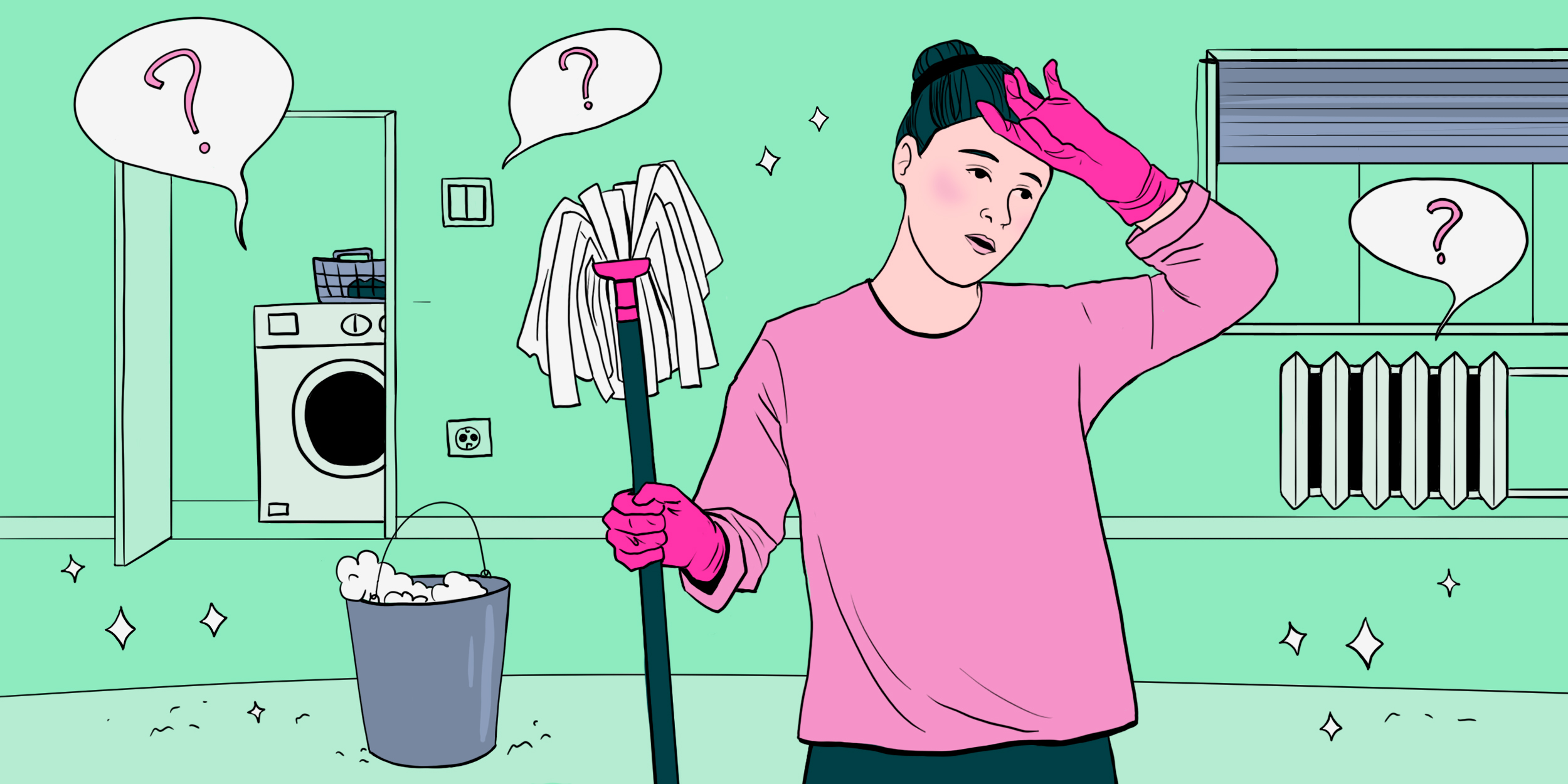
Станьте первым, кто оставит комментарий